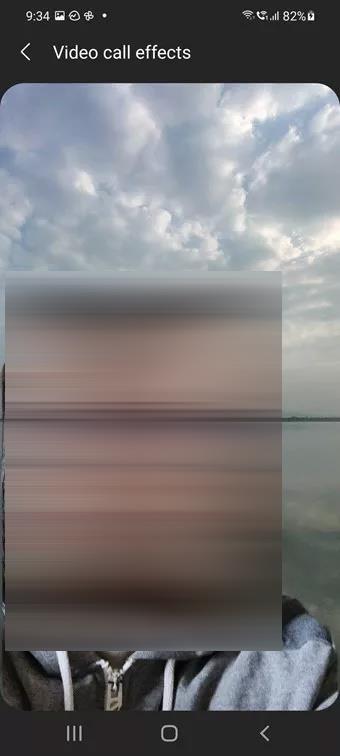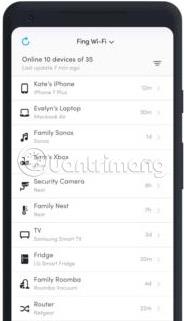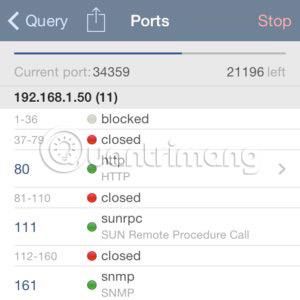Išmanieji telefonai gali būti svarbi tinklo trikčių šalinimo įrankių rinkinio dalis . Kai reikalinga tinklo priežiūra, didžiausias privalumas yra tas, kad dažnai pakeitimus galima atlikti iš stalinio ar nešiojamojo kompiuterio. Tačiau „iPhone“ ar „Android“ telefonas gali padaryti tą patį. Tinkamos programos išmaniuosius telefonus gali paversti diagnostikos įrankiais, kurie leidžia vartotojams nuskaityti tinklus, nuotoliniu būdu administruoti sistemas ir kt. Yra daugybė tinklo paslaugų, kurias galima atsisiųsti iš „Apple App Store“ ir „Google Play“.
Populiariausi tinklo įrankiai, skirti „iPhone“ ir „Android“.
„Fing“ tinklo nuskaitymo įrankis
Fing yra universalus įrankis. Tai tinklo nuskaitymo įrankis, kuris suranda ir išvardija įrenginius, prijungtus prie biuro LAN arba namų WiFi tinklo. Vartotojai gali peržiūrėti informaciją apie juos, pvz., įrenginio pavadinimą, IP adresą , MAC adresą ir gamintoją. „Fing“ (pasiekiama „App Store“ ir „Google Play“) pateikia nuoseklias instrukcijas, padedančias vartotojams diagnozuoti ir išspręsti tinklo problemas. Saugumo sumetimais vartotojai gali paprašyti „Fing“ pranešti, kai įrenginys prisijungia prie „WiFi“ tinklo.
„Fing“ gali atpažinti prijungtus įrenginius, šalinti tinklo ir įrenginio problemas ir aptikti tinklo įsibrovėlius.
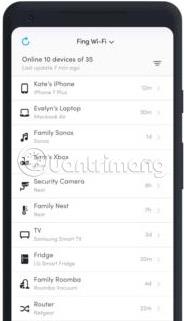
Jame yra daugybė papildomų įrankių, įskaitant paslaugų analizatorių Bonjour, NetBIOS ir UPnP, DNS paiešką, interneto ryšio testerį, IPT analizatorių, ping, prievado jungtį (naršyklė, FTP, SSH), prievadų skaitytuvą, potinklio skaitytuvą, monitorių ir Wake On . LAN .
„Fing“ yra nemokama ir gali būti naudojama atskirai, tačiau jis taip pat sukurtas dirbti su pasirenkamu įrenginiu „Fingbox“, kurio mažmeninė kaina yra 100 USD (2 300 000 VND). Jame pateikiami papildomi įrankiai, leidžiantys atlikti gilesnę analizę ir padidinti saugumą: blokuoti įrenginius iš tinklo, išmatuoti WiFi tinklo signalo stiprumą, apsaugoti WiFi tinklą stebint netoliese esančius įrenginius ir šalinti interneto ryšio problemas tinkle.
Atsisiųskite Fing .
Pasiekite nuotolinį darbalaukį naudodami VNC Viewer
Yra daugybė nuotolinio darbalaukio programų, kurios leidžia vartotojams naudotis iPhone norėdami pasiekti ir visiškai valdyti serverį ar kitą biuro tinkle esantį kompiuterį. Jie veikia panašiai: vartotojai atsisiunčia ir įdiegia programinę įrangą kompiuteryje (-iuose), kuriuos nori valdyti internetu. Tada kiekvienam kompiuteriui nustatykite prisijungimo duomenis. Galiausiai į savo iPhone įdiekite programą, kuri bus naudojama prisijungiant prie kompiuterio. Prijunkite iPhone ir kompiuterį . Tada vartotojas matys nuotolinio kompiuterio darbalaukį „iPhone“ ir galės su juo sąveikauti naudodamas jutiklinį ekraną, kad perkeltų kompiuterio pelės žymeklį.
„LogMeIn“ (pasiekiama „App Store“ ir „Google Play“) yra viena iš geriausiai įvertintų parinkčių šioje kategorijoje, tačiau ji taip pat yra viena brangiausių, net ir asmeniniam naudojimui. („LogMeIn“ kaina prasideda nuo 350 USD per metus, tai atitinka 8 120 000 VND/ metai). Tai leidžia nuotoliniu būdu prisijungti prie kompiuterių, kuriuose veikia „MacOS“, „Windows“ arba „Windows Server“ („Linux“ nepalaikomas). Leidžiant vaizdo failus nuotoliniame kompiuteryje, jis gali tiesiogiai transliuoti į iPhone su didele garsu ir raiška. „LogMeIn“ programoje yra failų ir nuotraukų tvarkyklė, leidžianti lengvai perkelti elementus į nuotolinį kompiuterį ir iš jo.
„VNC Viewer“ (pasiekiama „App Store“ ir „Google Play“) yra nemokama alternatyva, kuri taip pat yra gerai įvertinta. Jis palaiko ryšį su nuotoliniais kompiuteriais, kuriuose veikia Linux (įskaitant SUSE Enterprise, CentOS/Red Hat Enterprise Linux ir Ubuntu), macOS, Windows, Windows Server ir net Raspberry Pi įrenginius . Deja. Jis nepalaiko garso srautinio perdavimo iš nuotolinių kompiuterių. Bet tai tikriausiai nebus svarbu, jei vartotojas prisijungs prie savo serverio tinklo priežiūrai.
Atsisiųskite „VNC Viewer“ („iPhone“) / „VNC Viewer“ („Android“) .
Tinklo analizatorius
„Network Analyzer“ (pasiekiama „App Store“ ir „Google Play“) yra paprastesnis įrankis nei „Fing“. Jis skirtas biuro tinklų analizei ir testavimui. Vartotojo sąsaja aiškiai apibūdina tris funkcijas. Pirma, Network Analyzer greitai nuskaito visus LAN arba WiFi tinkle esančius įrenginius, tada pateikia jų IP adresų ir pavadinimų sąrašą. Jis palaiko Bonjour, DNS, LLMNR ir NetBIOS. Antra, vartotojai gali siųsti ping, kad patikrintų tinkle esančių įrenginių ir ping domeno prieglobos pasiekiamumą.
„Network Analyzer“ yra „iPhone“ ir „Android“ skirta programa, skirta analizuoti, nuskaityti ir aptikti tinklo problemas.
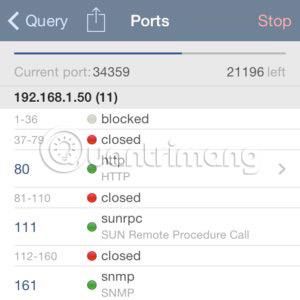
Trečioje programos dalyje kalbama apie tinklo detales, pvz., numatytąjį ryšio šliuzo IP, DNS serverio IP, išorinį IP, skirtą IPv4 ir IPv6. „WiFi“ tinklų sąraše yra SSID, BSSID, IP adresas (IPv4 ir IPv6 ) ir potinklio kaukė. Čia taip pat rodoma informacija apie mobiliuosius tinklus, įskaitant IP adresą, tinklo teikėją, MKC ir MNC.
„Network Analyzer Pro“ (pasiekiama „App Store“ ir „Google Play“) siūlo papildomų įrankių ir išplėstinių funkcijų. Tai vizualiai patrauklesnis įrankis nei nemokamas analogas. „Network Analyzer Pro“ turi galimybę nuskaityti įvairius IP ir „Wake on LAN“ funkciją. Jo sudėtingas ping variklis rodo grafinę statistiką, atnaujintą realiu laiku. Į mokamą versiją taip pat įtraukta DNS paieška , interneto greičio testas, vietinių paslaugų aptikimas naudojant Bonjour arba UPnP/DLNA, prievadų skaitytuvas, stebėjimas su žemėlapio vizualizacija ir WHOIS paieška. Apskritai „Network Analyzer Pro“ yra panašus į „Fing“ (jei norite išleisti šiek tiek pinigų).
Atsisiųskite „Network Analyzer“ („iPhone“) / „Network Analyzer“ („Android“) .
„Ookla“ „Speedcheck“ interneto greičio testas ir „Speedtest“.
Yra daug interneto greičio tikrinimo programų, skirtų interneto ryšio atsisiuntimo ir įkėlimo greičiui išmatuoti. Bet kuri yra gera, patogi, lengvai naudojama ir patikima greičio tikrinimo programa tarp tinklo įrankių , kuriuos galima naudoti „iPhone“?
Populiariausias šiame segmente yra „Ookla's Speedtest“ (pasiekiamas „App Store“ ir „Google Play“). Jis gerai atlieka savo užduotį, kai vartotojams reikia patikrinti esamą interneto greitį.

„Ookla's Speedtest“ tikrina interneto ryšio greitį ir našumą.
Stiprus ir gerai įvertintas varžovas, kurį reikia apsvarstyti, yra „Speedcheck Internet Speed Test“ (pasiekiamas „App Store“ ir „Google Play“).
Kaip ir „Speedtest“, „Speedcheck“ pateikia atsisiuntimo ir įkėlimo greičio rezultatus kaip linijinę diagramą ir išsaugo ankstesnių greičio testų istoriją, kad galėtumėte peržiūrėti. „Speedcheck“ programoje vartotojai taip pat gali pridėti komentarų prie bandymo rezultatų ir turi skaičiuotuvą, naudojamą failų perdavimo laikui įvertinti. Kitas „Speedcheck“ įrankis, kurį verta paminėti, yra „WiFi“ signalo ieškiklis. Šios programos dydis taip pat yra mažesnis nei Speedtest (66,4 MB, palyginti su 76 MB).
Atsisiųskite „Speedcheck Internet Speed Test“ ( „iPhone“ / „Android “).
Parsisiųsti Speedtest ( iPhone / Android )
Termius SSH klientas
„Termius“ (pasiekiama „App Store“ ir „Google Play“) teikia visų funkcijų komandų eilutės terminalą, skirtą „Mosh“, SSH ir Telnet sesijoms išmaniuosiuose telefonuose. Vartotojai per jį gali pasiekti Linux ir IoT įrenginius, prisijungti prie kelių serverių arba kelis kartus prisijungti prie vieno serverio. Daugumą ryšių ar paslaugų galima užšifruoti per prievado persiuntimą ir tuneliavimą. Identifikatoriai ir raktai išsaugomi programos Keychain skiltyje , o kitus raktus galima importuoti ext, OpenSSH arba PPK formatu.
„Termius“ turi padalijimo ir kelių užduočių sąsają. Galite tinkinti savo terminalo seansų vartotojo sąsają ir suskirstyti jas į grupes, kad vėliau galėtumėte patogiai pasiekti. Yra 12 temų, kuriose yra skirtingų spalvų ir reguliuojamų šriftų. Kitas patogus pritaikymas leidžia vartotojams susieti prisijungimo ir serverio informaciją, kad būtų galima greičiau pasiekti.
Užsisakę „Termius Premium“, vartotojai gali sinchronizuoti nustatymus ir prisijungimo informaciją visuose savo įrenginiuose su „Termus“, apsaugota AES-256 šifravimu. Norint sukurti atsargines šių paskyrų kopijas ir sinchronizuoti „Termius“ kūrėjų serveriuose, galima sukurti naudotojų paskyras. Prieiga prie prisijungimo informacijos gali būti apsaugota naudojant Face ID arba Touch ID.
Mokamoje versijoje taip pat yra SFTP įrankis su nuvilkimo, dviejų skydelių sąsaja. Naudingos vartotojo sąsajos funkcijos palengvina komandų įvedimą jutikliniame ekrane. Tai apima automatinio užbaigimo funkciją, įprastų apvalkalo scenarijų išsaugojimą ir paleidimą keliuose serveriuose vienu metu, taip pat saugaus slaptažodžio įklijavimo funkciją.
Atsisiųskite Termius (skirtą iPhone) / Termius (Android) .